Centos 7.1 Guide d'installation publié avec des captures d'écran

- 1465
- 409
- Clara Nguyen
Le Système d'exploitation communautaire (CENTOS) a fièrement annoncé la disponibilité de la sortie de premier point de Centos 7. Dérivé de Red Hat Enterprise Linux 7.1, Cette version a été marquée comme 1503 et il est disponible pour les machines à x86 x86_64 compatibles.
Changements majeurs
- L'outil de rapport de bogues automatique (ABRT) peut signaler directement les bogues aux bogues.centos.org
- Prise en charge du nouveau processeur et des graphiques.
- Cache de gestionnaire de volume logique (LVM) entièrement pris en charge.
- Les appareils Ceph Block peuvent être montés.
- Pilote de réseau Hyper-V mis à jour
- Openjdk-1.8.0 entièrement pris en charge
- Stabilité de l'horloge améliorée
- Version mise à jour d'OpenSSH, Docker, Network Manager et Thunderbird.
- Pilotes mis à jour pour le réseau et la carte graphique.
- BTRFS, Overlayfs et Cisco Vic Kernel Driver ajouté en tant que prévisualisation technologique.
Pour ceux qui sont nouveaux sur Centos et l'installent pour la première fois, le téléchargement de mai Centos à partir de ce lien. Téléchargez DVD ISO si vous ne savez pas quoi télécharger.
- CentOS-7-X86_64-DVD-1503-01.ISO - 4.0 Go
Exigences minimales
- 1024 Mo de RAM pour installer et utiliser CentOS (1503).
- 1280 Mo de RAM pour l'installation de CD en direct.
- 1344 MB de RAM pour le gnome vivant ou l'installation de KDE en direct.
Centos 7.1 étapes d'installation
1. Une fois téléchargé, vérifiez le sha256sum contre celui fourni par le site officiel pour assurer l'intégrité de l'ISO téléchargé.
$ sha256sum / téléchargé_iso_image_path / centos-7-x86_64-dvd-1503.ISO
2. Brûlez l'image à un DVD ou créez un bâton USB à démarrage. Si vous souhaitez savoir comment faire un bâton USB par le démarrage, vous aimerez peut-être vous référer à l'outil Unetbootin.
3. Sélectionnez l'appareil à démarrer, dans votre Bios option. Dès que Centos 7.1 (1503) bottes, sélectionnez Installer Centos 7.
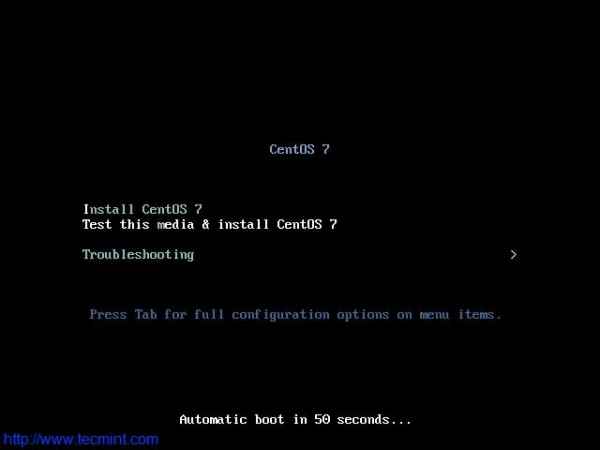 CentOS-7.1 menu de démarrage
CentOS-7.1 menu de démarrage 4. Sélectionnez la langue souhaitée pour le processus d'installation.
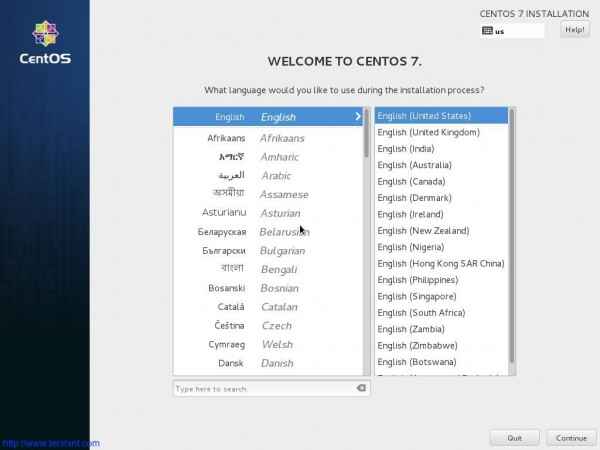 Sélectionnez le langage d'installation
Sélectionnez le langage d'installation 5. L'interface pour configurer la date, l'heure, le clavier, le langage, la source d'installation, la sélection de logiciels, la destination d'installation, le kdump, les réseaux et le nom d'hôte.
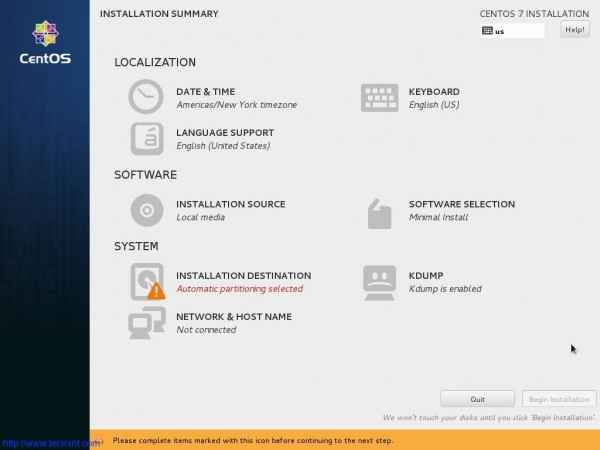 Résumé de l'installation
Résumé de l'installation 6. Définir la date et l'heure. Cliquez sur FAIT.
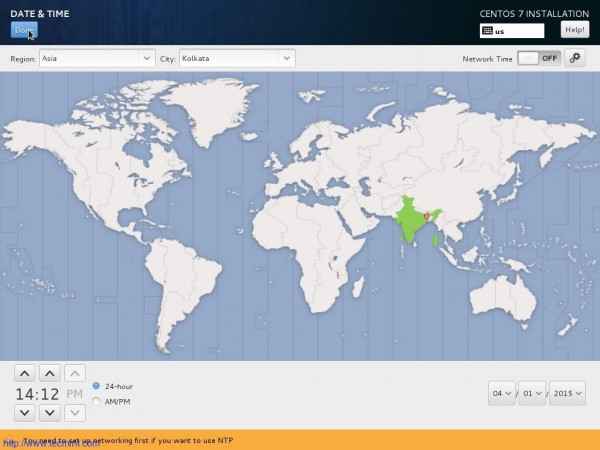 Sélectionner l'heure de la date
Sélectionner l'heure de la date 7. Définir la source d'installation. Vous pouvez également inclure la source de réseau. Si vous n'êtes pas sûr de la source du réseau, mieux vaut vous en tenir aux supports d'installation détectés automatiquement. Cliquez sur FAIT.
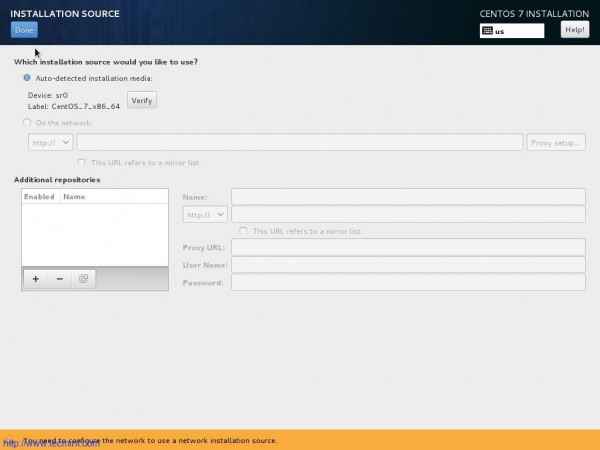 Source d'installation de détection automatique
Source d'installation de détection automatique 8. Sélectionnez ensuite Logiciel sélection. Si vous configurez le serveur de production, vous devriez aller avec Installation minimale.
L'installation minimale installera uniquement les logiciels et services de base requis pour la configuration de base et rien de plus. De cette façon, vous pouvez configurer votre serveur et vos packages, plus d'un côté monolithique. (Je sélectionne Bourse gnome, Puisque j'utiliserai GUI et je ne l'utiliserai pas en production).
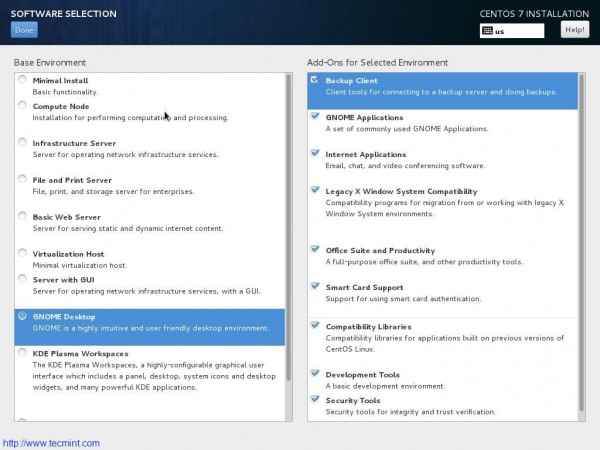 Sélection de logiciels
Sélection de logiciels 9. Next est Destination d'installation. Sélectionnez le disque et choisissez "Je vais configurer le partitionnement". Vous pouvez crypter vos données avec une paraphrase pour une sécurité supplémentaire. Cliquez sur FAIT.
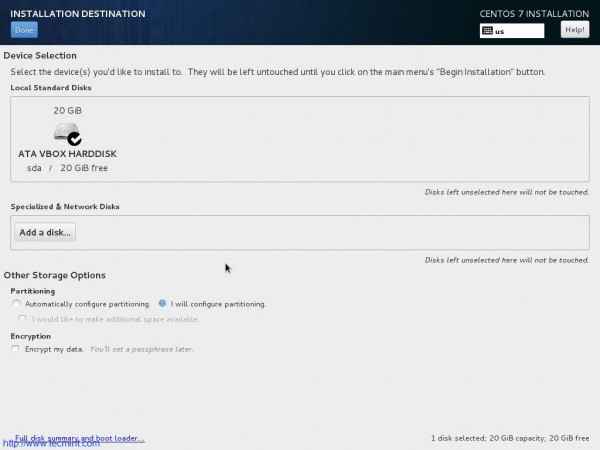 Sélection du périphérique d'installation
Sélection du périphérique d'installation dix. Il est temps de partitionner manuellement. Sélectionnez LVM dans le schéma de partitionnement.
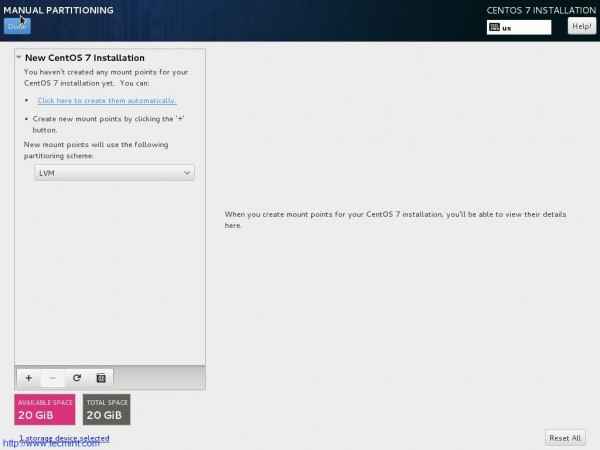 Sélectionnez le partitionnement LVM
Sélectionnez le partitionnement LVM 11. Ajoutez un nouveau point de montage (/botte) en cliquant sur + Entrez également la capacité souhaitée. Enfin cliquez sur "Ajouter le point de montage".
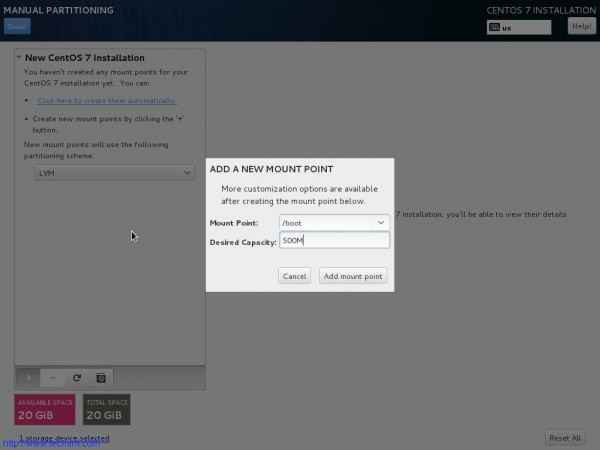 Créer une partition de démarrage
Créer une partition de démarrage 12. De l'interface résultante, modifiez le système de fichiers vers EXT4 et cliquez sur «Mettre à jour les paramètres".
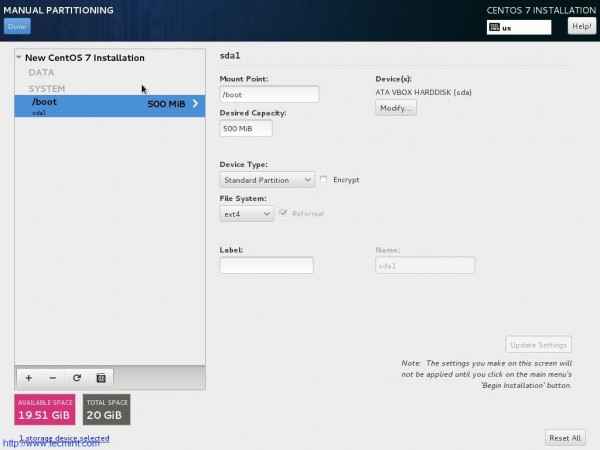 Définir le système de fichiers EXT4
Définir le système de fichiers EXT4 13. Cliquer sur + et ajouter un autre point de montage (/ /). Entrez la capacité souhaitée et cliquez sur "Ajouter le point de montage".
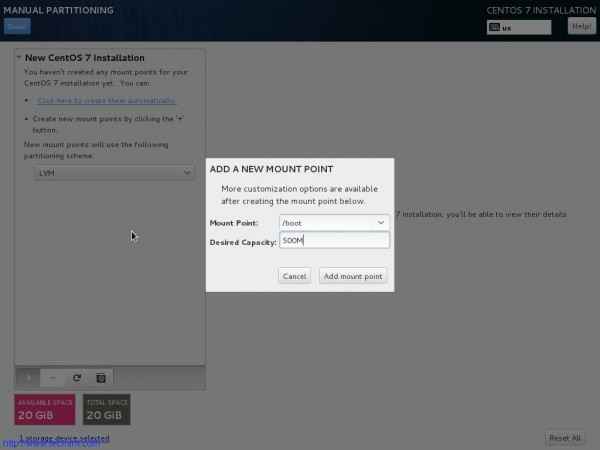 Créer une partition de démarrage
Créer une partition de démarrage 14. Encore une fois, à partir de l'interface résultante, sélectionnez 'ext4«En tant que système de fichiers et cliquez sur»Mettre à jour les paramètres".
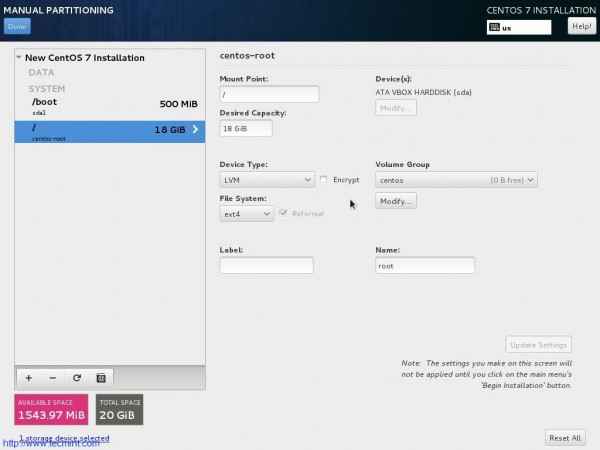 Sélectionner le système de fichiers EXT4
Sélectionner le système de fichiers EXT4 15. Cliquez à nouveau sur + icône et ajouter un autre point de montage (échanger). Entrez la capacité souhaitée et cliquez sur "Ajouter le point de montage".
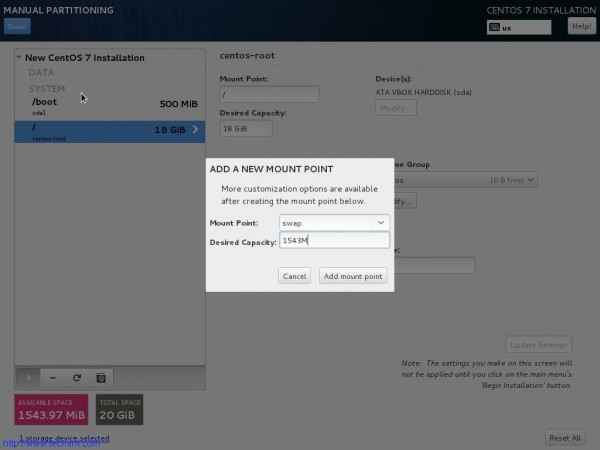 Créer une partition d'échange
Créer une partition d'échange 16. Enfin "Accepter les changements«Lorsqu'il est invité au format disque et à créer.
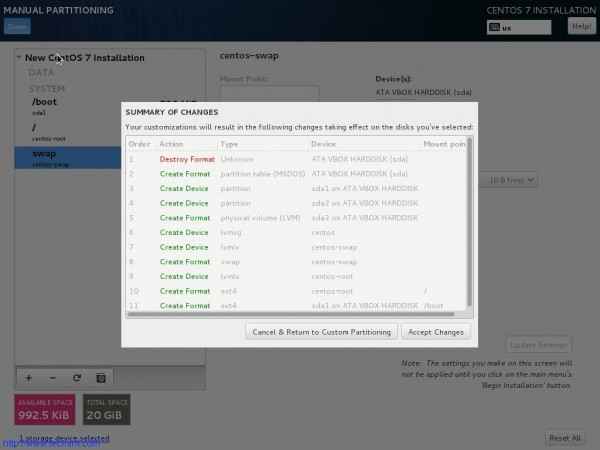 Résumé des changements de partition
Résumé des changements de partition 17. Retour à la Résumé de l'installation Interface. Maintenant, tout semble à sa place. Cliquez sur "Commencer l'installation".
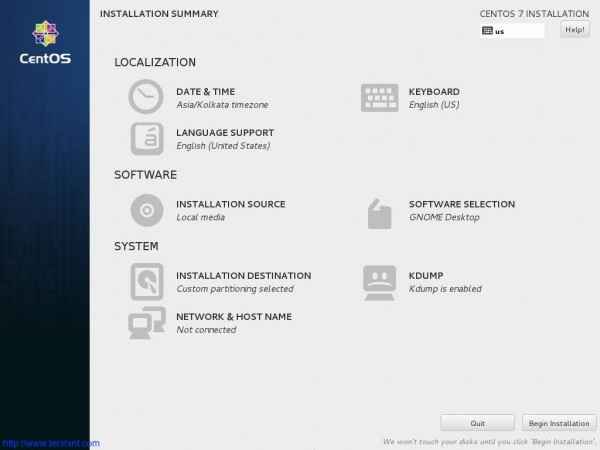 Commencer l'installation de Centos 7.1
Commencer l'installation de Centos 7.1 18. Les packages seront maintenant à installer. Temps pour régler Mot de passe racine et créer un nouvel utilisateur.
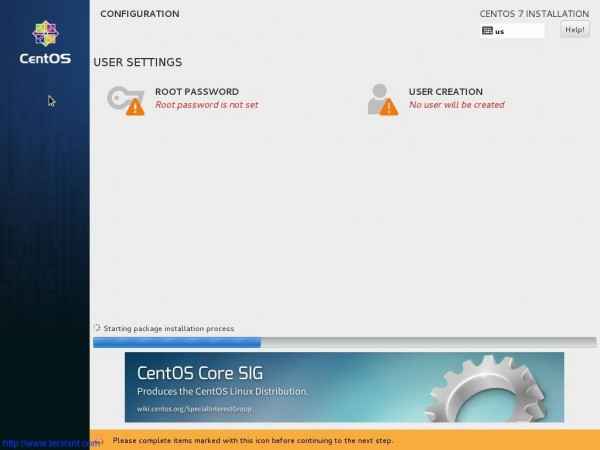 Processus d'installation des centos 7.1
Processus d'installation des centos 7.1 19. Entrez le mot de passe racine et cliquez sur Terminé.
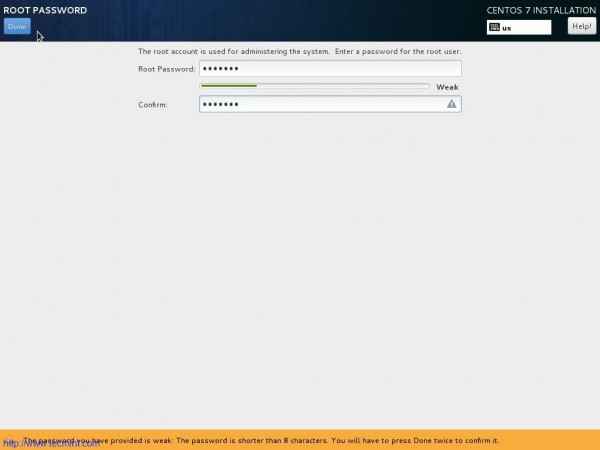 Créer un mot de passe racine
Créer un mot de passe racine 20. Créer un nouvel utilisateur. Fournir un nom, un user_name et un mot de passe. Cliquez sur FAIT.
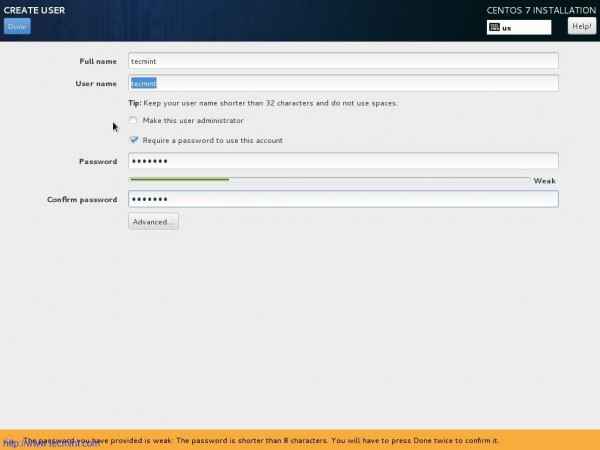 Créer un nouvel utilisateur
Créer un nouvel utilisateur 21. Complet!!! Il est temps de redémarrer la machine.
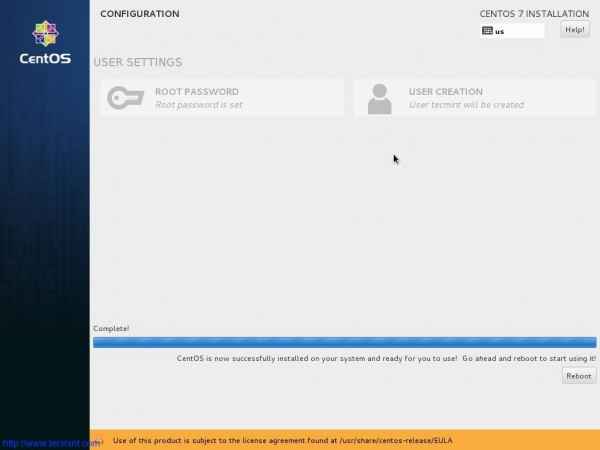 Installation complète
Installation complète 22. Après une installation réussie, voici l'invite de démarrage et l'écran de connexion.
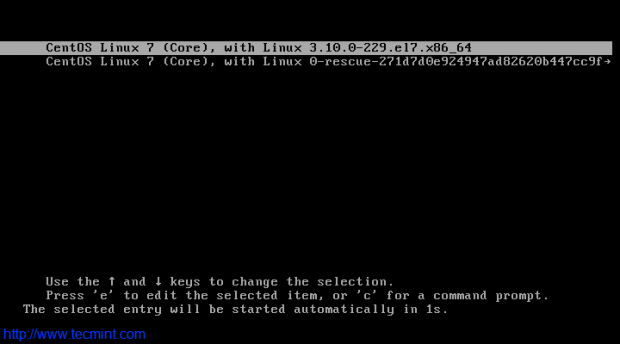 Menu de démarrage
Menu de démarrage 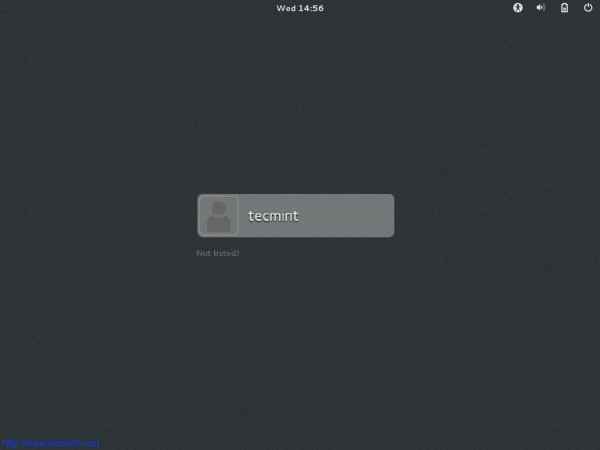 Écran de connexion
Écran de connexion 23. La première impression - Interface après une connexion réussie.
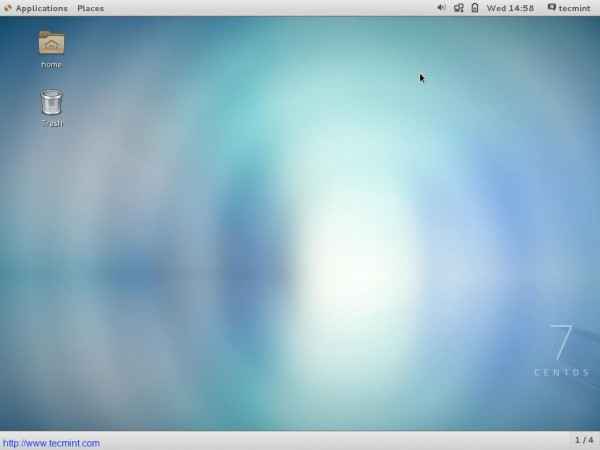 Bourse gnome
Bourse gnome 24. Vérifiez les informations de version.
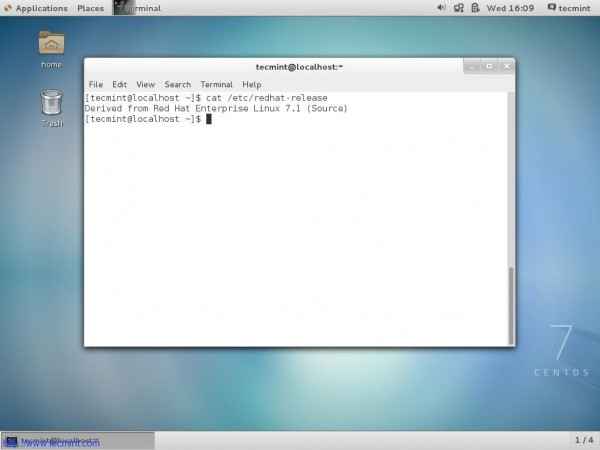 Vérifiez la version Centos
Vérifiez la version Centos Pour ceux qui ne sont pas nouveaux sur CentOS et qui ont installé et l'utilisation d'une version précédente de CentOS peut la mettre à jour vers la dernière version ponctuelle Centos 7.1 (1503).
Améliorer Centos 7.0 à Centos 7.1
1. Assurez-vous d'avoir une sauvegarde de tout. Alors c'est tout ce qui se passe mal, tu peux simplement restaurer.
2. Avoir une connexion Internet stable. Vous savez que vous ne pouvez pas mettre à jour avec ça;)
3. Fire la commande ci-dessous.
# Yum Clean All && yum Update ou # yum -y mise à niveau
Note: En utilisant '-y'L'option avec yum est découragée. Vous devez revoir les modifications qui vont avoir lieu dans votre système.
Conclusion
Centos est si populaire et si largement utilisé que le système d'exploitation sévère. CentOS est un dérivé très stable, gérable, prévisible et reproductible de RHEL commercial. Disponible gratuitement (comme en termes de gratuitement en bière et gratuit dans la parole) et un merveilleux support communautaire le rend très adapté aux plateformes de serveur et à une utilisation générale. Rien ne doit être dit après cela et tout ce qui a été dit passé, c'est juste un potins.
C'est tout pour le moment. Je reviendrai ici avec un autre article intéressant. Jusque-là, restez à l'écoute et connecté à Tecmint. N'oubliez pas de nous fournir vos précieux commentaires dans les commentaires ci-dessous. Aimez-nous et partagez-nous et aidez-nous à nous propager.
- « 7 Exemples de commande «tri» Linux intéressants - Partie 2
- Comment installer et configurer le serveur ISC DHCP multi-motif sur Debian Linux »

